Если все методы не помогли
Что же делать, если всё испробовали, но яблоко так и не появилось на экране вашего iPhone? Существует специальный режим восстановления — DFU. Он предназначен для восстановления прошивки iOS в том случае, когда все остальные ваши попытки потерпели крах. Сразу скажем, что этот режим следует применять только в самом крайнем случае, потому что при его активации все данные с iPhone будут утеряны.

Итак, сначала необходимо подключиться к зарядке на пять-десять минут. Подключившись к компьютеру, проверьте, не обнаружилось ли устройство в iTunes. Если это не произошло, переходите в режим DFU: одновременно удерживайте кнопки «HOME» и «POWER» в течение десяти секунд, после отпустите «POWER». Далее на протяжении пятнадцати-тридцати секунд держите кнопку «HOME», пока iTunes не напишет «Recovery Mode». Не ожидайте далее, что экран отблагодарит вас и покажет, как обычно, яблоко. Свидетельство удачного входа в DFU — отсутствие какого-либо изображения на экране. При желании восстановить прошивку в iPhone, найдите в iTunes кнопку «Восстановить iPhone». Чтобы завершить работу в этом режиме, просто отсоедините кабель от устройства и на десять секунд нажмите «HOME» и «POWER». После этих манипуляций iPhone должен перезагрузиться.
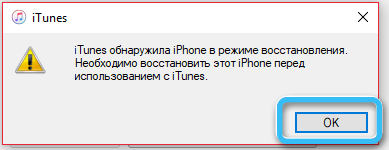
Айфон выключился и не включается – принудительный запуск
Если Айфон 5s выключился и не включается стоит использовать функцию, которая принуждает смартфон запуститься. Способ актуальный для тех случаев, когда смартфон завис на каком-либо этапе, возможно показывается только черный экран, но подсветка работает, или после выключения, телефон перестает включаться. При этом процедура не очищает данные устройства, поэтому её следует использовать первоначально. Для каждой версии Айфона существует одинаковая комбинация клавиш, только в последней 7-ой модели она отличается:
- Удерживайте одновременно кнопку Home, а также кнопку включения – Power. Длительность удержания должна составлять более 10 сек., обычно до 20 сек. Затем на экране появляется логотип компании Apple в виде яблока. Этот вариант работает для всех версий кроме iPhone 7;

- Отдельный, более привычный, подход используется в новой версии, нужно удерживать Power и регулятор громкости, а именно кнопка убавления звука. Аналогично нужно удерживать до момента пока не начнутся действия на экране.

Проблема может быть устранена таким методом, но существуют еще несколько дополнительных способов.
Проверяем аккумулятор
Наиболее частой, простой и довольно очевидной причиной «не включающегося» телефона может быть севший аккумулятор. Если на iPhone 6 погас экран и не включается – как быть? Конечно, желательно поставить его заряжаться. Причём, есть смысл подождать до попытки включить гаджет снова минуток пятнадцать с момента начала подзарядки. Это нужно для того, чтобы поступившего заряда энергии хватило на системную активацию.
Поменять аккумуляторное устройство можно, разумеется, и собственноручно – в интернет-сети много инструкций по этому поводу. Однако, если у вас нет уверенности в собственных силах, то лучше отнести и зарядное устройство, и гаджет в сервис-центр – в результате, вы не утратите гарантию от производителя.
Есть вероятность, что не включается iPhone 6 после разрядки по причине поломанных, либо загрязнённых кабелей и зарядных портов. Попытайтесь прочистить все вводные и выводные порты, а также поменять зарядку, желательно, чтобы она была фирменной. Зачастую разбалтывается порт в процессе подзарядки телефона в автомобиле. Сколь бы надежно он (на первый взгляд) не фиксировался, необходимо понимать, что постоянные толчки и вибрации в процессе поездки отрицательно сказываются на качестве соединения.
У других моделей техники от компании Apple, периодически могут возникать проблемы, например:Почему не включается iPhone 7Почему не включается айфон 5s и как это исправить
Как отключить 3G на iPhone
Для отключения функции 3G режима нужно:
- Открыть раздел «Настройки».
- Войти в «Сотовую связь».
- Установить ползунок «Включить 3G» в неактивное (серое) положение.

В процессе подключения есть разница, поэтому возникает вопрос, почему активацию режима передачи информации поместили в пункт голосового управления. Этому есть логическое объяснение. В старых версиях операционной системы не предусмотрена функция LTE. И был пункт меню «Связь» в котором находился ползунок 3G. В поздних версиях Айфона в настройках выделили отдельный пункт, в котором выбирается приоритет из трех типов покрытия сети.

Как принудительно выключить Айфон
Принудительное отключение может понадобится при сильном зависании, появлении сбоя программ, вирусах и т.д. Такими методами нельзя пользоваться на регулярной основе, т.к. они могут вызывать сбои в системе.
Важно! Не стоит увлекаться принудительными способами отключения устройств. Это может привести к поломкам и сбоям системы.
Секретный способ
Существует секретный способ, о котором мало кто знает, но возможно обнаружил его случайно. Чтобы принудительно выключить Айфон, следует 5 раз подряд нажать на кнопку «Power». После этого появится окно со слайдером для выключения, а также с экстренным вызовом. Сделать свайп вправо на бегунке отключения.
Данный метод поможет при зависании, при отсутствии реакции на команды.
Этот способ вызывает панель SOS, о которой важно знать, чтобы воспользоваться ею в непредвиденной ситуации. Важно! SOS позволяет быстро вызвать службу экстренной помощи или позвонить доверенному лицу
Также можно посмотреть медкарту владельца, которая вызывается той же комбинацией кнопок. Эти данные могут помочь в сложной ситуации и спасти чью-то жизнь.
Важно! SOS позволяет быстро вызвать службу экстренной помощи или позвонить доверенному лицу. Также можно посмотреть медкарту владельца, которая вызывается той же комбинацией кнопок
Эти данные могут помочь в сложной ситуации и спасти чью-то жизнь.
На Айфонах 7-11 зажать клавишу громкости и выключения одновременно. Дальнейшие шаги будут такими же.
Проверка аккумуляторной батареи
Если мобильное устройство заряжается, но не хочет включаться, то это может указывать на проблемы с аккумуляторной батареей. Особенностью смартфона iPhone является то, что в нем используется несъемный аккумулятор – мы не сможем вытащить его и протестировать.
В данном случае мы можем подозревать слишком глубокий разряд, поэтому батарею нужно как-то проверить. Остаётся оставить устройство на зарядке на ночь, попробовав запустить iPhone утром. Такая процедура часто применяется для ликвидации последствий глубокого разряда аккумуляторных батарей.
Стоя на зарядке длительное время, батарея восполнит свою емкость и наберёт необходимое количество энергии. В случае со съемной батареей ее можно было бы «разогнать» внешним блоком питания или «лягушкой», но в случае с Айфоном остается только ждать и надеяться.
Почему греется Айфон и что делать
Самая распространенная причина, по которой iPhone нагревается во время работы, — это одновременная зарядка устройства и запуск ресурсоемкого приложения.
Например, использование Яндекс.Карт в жару на iPhone, заряженном от прикуривателя, неизбежно приводит к перегреву и последующей блокировке устройства с сообщением «Перед использованием iPhone необходимо охладить температуру».
При использовании смартфона или зарядке аккумулятора внешний корпус устройства может нагреваться в следующих случаях:
- При первой настройке смартфона.
- При восстановлении из резервной копии.
- При обновлении iOS.
- Когда смотришь фильм.
- Когда приложения индексируют и анализируют данные. Примером может служить приложение «Фото», когда оно отмечает лица или места на фотографиях.
- При использовании приложения дополненной реальности или приложения с высокими требованиями к графике в этом случае часто становится очень жарко.
В этих случаях вам не нужно беспокоиться о нагреве телефона, он должен вернуться к своей нормальной температуре после выполнения задачи, которая может быть очень горячей.
Если ваш iPhone сильно нагревается и батарея быстро разряжается, это может быть вызвано следующими причинами:
- Неисправное зарядное устройство.
- Проблемы с производительностью батареи.
- Программный сбой.
- Последствия попадания капли или попадания жидкости в корпус.
- Повреждение внутренних компонентов телефона.
- Использование смартфона при высоких температурах или под прямыми солнечными лучами.
Поврежденное зарядное устройство нагревает ваш смартфон во время зарядки. Чтобы исключить проблему, зарядите смартфон на 100% оригинальным зарядным устройством. Если это помогло — выбросьте свои и не используйте неоригинальные зарядные устройства, это небезопасно.
Если ваш iPhone нагревается и быстро разряжается, возможно, аккумулятор неисправен или его пора заменить. Вы уже заменили аккумулятор? Возможно, вы поместили некачественный аккумулятор вторичного рынка, который продается на каждом углу, особенно для старых моделей iPhone.
Владельцы iPhone 4, 5, 6 и 7 часто сталкиваются с этой проблемой при замене батареи в непонятных сервисах. Мы рекомендуем вам всегда обращаться в центры, аккредитованные Apple.
В экстремальных условиях аккумулятор увеличивает размер, что будет видно невооруженным глазом. Использование такого телефона опасно!
Сбой программного обеспечения может привести к тому, что iPhone перегреется и не включится. Подождите, пока он остынет, зарядите и перезапустите:
- Чтобы перезапустить iPhone 4, 5, 6, SE, удерживайте кнопки HOME и POWER в течение 15 секунд.
- На iPhone 7: нажмите и удерживайте кнопки ПИТАНИЕ и Уменьшение громкости в течение 15 секунд.
- Для iPhone 8 / X / XR / XS / 11 вам нужно быстро нажать и отпустить кнопку увеличения громкости, затем сделать то же самое с кнопкой уменьшения громкости, затем нажать правую боковую кнопку в течение 15 секунд.
Перезапуск должен исправить сбой программного обеспечения.
Вода внутри корпуса может вызвать перегрев, короткое замыкание и выход устройства из строя. Современные модели смартфонов защищены от брызг и воды:
- iPhone 11 Pro, 11 Pro Max будут защищены 30 минут на глубине до 4 метров.
- iPhone 11, XS, XS Max будет защищен в течение 30 минут на глубине до 2 метров.
- iPhone XR, X, 8, 8 Plus, 7, 7 Plus — не более 30 минут под водой на глубине 1 метр.
Но, например, если ваш iPhone 6 нагревается во время работы, и его ранее уронили или ударили водой и он чудесным образом ведет себя так, как будто ничего не произошло, мы рекомендуем вам проверить его в сервисном центре, чтобы убедиться, что он работает. должным образом.
Неестественные причины перегрева
Стоит задуматься о наличие неполадок в работе системы, если IPhone быстро расходует заряд и сильно нагревается. Разобраться и выяснить причину неопытному пользователю будет достаточно тяжело.
Но категорически нельзя игнорировать данную возникшую проблему. Восстановление Айфона – дорогостоящая процедура. И, как известно, лучшее «лечение» — это профилактика. Это можно сказать и про Айфоны.
Если существует наличие сильного перегрева при его эксплуатации, то несомненно, телефон обязательно нуждается в ремонте.
В такой возникшей ситуации нужно скорее установить причину и устранить ее.
Конечно, самым легким способ (и безопасным) является поход в сервисный центр. Где специалисты сами найдут причину и устранят ее.
Но некоторые обладатели Айфонов не хотят доверять свой телефон кому попало, или же просто хотят самостоятельно разобраться в причинах.
Износ батареи
Износ батареи – это, пожалуй, самая распространенная причина нагрева Айфона. Конечно, служба аккумуляторов компании Apple достаточно большой. Но он может закончится.
Поэтому, такие причины, как перегрев устройства и быстрая потеря зарядки должна натолкнуть «Айфоновца» на мысль, что пора менять аккумулятор своему телефону.
В Интернете очень распространены мифы о том, что каким-то образом можно продлить срок службы аккумулятора. Всё это является неправдой. А непригодную для использования батарею лучше утилизировать, согласно инструкции.
Попадание влаги
Не исключены ситуации, что на устройство может пролиться чай, кофе, вода или сок. Также влага может попасть из-за попаданий брызг, например, из фонтана или в ванной комнате.
Наличие влаги внутри устройства способно повышать температуру нагрева. Поскольку это приводит к тому, что элементы начинают окисляться. Окисление влечет к мелким системным замыканиям. И всё это приводит к высокому нагреву IPhone.
Если на Айфон попало большое количество влаги, то нужно как можно скорее проделать следующие шаги. В первую очередь, необходимо выключить телефон, и отсоединить аккумулятор от девайса.
Теперь нужно быстро отнести телефон в мастерскую, чтобы специалисты удалили влагу и заменили окислившиеся контакты.
С 2006 года в IPhone содержится специальный индикатор, который реагирует на прямой контакт с жидкостью. Он находится на боковой стороне телефона.
Выход из строя внутренних деталей
Перестать функционировать внутренние детали могут только в двух случаях: либо их срок работы подошел к концу, либо они были повреждены.
И если с первым вариантом всё понятно, то вот со вторым вариантов остается очень много вопросов.
На самом деле, повреждаются внутренние модули из-за различных повреждениях механического характера. Самый распространённый – это падения. Так что невозможно предугадать, как пройдет для телефона очередное падение…
При каких-либо отклонений от нормы в работе IPhone, следует его незамедлительно отнести в сервисный центр. Сделать это нужно как можно быстрее, чтобы не сделать ещё хуже.
Беспричинное нагревание устройство
Перегревания по причинам, которые были рассмотрены выше: попадание влаги, механические повреждения модулей – они происходят по вине пользователей. А точнее, из-за неаккуратного пользования телефоном.
Но нередко происходят ситуации, когда пользователь должным образом следит за своим гаджетом, заменяет вовремя батарею, не перезагружает фоновый режим, а также не допускал никакого внешнего вмешательства во внутреннюю часть IPhone. Но почему-то Айфон начинает греться.
В случае таких проблем можно попробовать предпринять следующие действия:
- Стоит попробовать прошить устройство заново. Но следует обновить как новый девайс, а не из бэкапа. Такой метод решения возникшей проблемы считается одним из самых действенных.
- Следует сбросить настройки на IPhone. Главное, не забыть перед этим, создать резервную копию через iCloud или iTunes. В принципе, в большинстве случаев этого бывает достаточно.
- Если никакие действия из всех выше перечисленных не помогли, то ситуация также может оказаться банальной. Перегрев может случаться из-за неправильно выстроенных настроек телефона. Возможно, была допущена ошибка в настройки геолокации, сетевых настройках и прочее. Ошибки могут быть разными: от неточных настроек до неверных команд.
Если же все проделанные действия ни насколько не уменьшили нагревание IPhone, то тогда, скорее всего, причина более серьезная. Можно предположить в таком случае, что могла из строя выйти материнская плата или процессор. Более точную причину смогут установить в сервисном центре, куда и следует обратиться пользователю, в случае такой ситуации.
Как настроить ММС на айфоне 6
Также довольно часто встречается вопрос о том, как настроить ММС на «айфоне». Это важный этап, который позволит отправлять изображения вместе с текстовым сообщением. Итак, проделайте следующее:
Зайдите в раздел «Настройки» –> «Сообщения» и свайпом включите пункт «Сообщения MMS».
После этого вернитесь в главное меню настроек, зайдите в «Сотовую связь» и активируйте «Сотовые данные».
Убедитесь, что смартфон подключен к сети интернет.
Следующий момент в настройке MMS на iPhone – его перезагрузка.
Теперь извлеките и обратно вставьте SIM-карту.
В этой статье мы разобрали, как провести запуск iPhone «из коробки» и как осуществить его последующую настройку. Надеемся, что вышеизложенная информация оказалась для вас полезной.
Как подготовиться к обновлению с любой версии iOS 14 или iPadOS 14
При обновлении с любой версии iOS 14 и более старых прошивок никаких проблем возникнуть не должно. Нужно лишь помнить об одной особенности системы после апдейта.
Одна из фишек iOS 15 – возможность проставлять теги в приложениях Заметки и Напоминания. Пользоваться новой опцией нужно лишь при условии, что все используемые гаджеты будут обновлены до iOS 15, iPadOS 15 и macOS Monterey. В противном случае заметки и напоминания перестанут быть видны в старых версиях системы после проставления тегов.
Даже сейчас после выхода официальной версии iOS 15 и iPadOS 15 до релиза macOS Monterey нужно аккуратно пользоваться тегами.
Если проблемы с совместимостью заметок и напоминаний вас не пугают, алгоритм действий следующий:
► Создайте резервную копию iPhone или iPad. Это может быть локальный бекап на компьютере или копия в iCloud. При необходимости можете уменьшить размер бекапа.
Для создания резервной копии в облаке нужно перейти в Настройки – Учетная запись Apple ID – iCloud – Резервная копия и создать бекап.
Для локальной копии следует подключить устройство к компьютеру и в Finder выбрать пункт Основные – Создать резервные копии всех данных с iPhone на этом Mac.
► Убедитесь, что на iPhone или iPad будет минимум 5-6 ГБ свободного места. Можете воспользоваться нашими советами по очистке памяти на смартфонах Apple.
Просмотреть объем доступного пространства можно по пути Настройки – Основные – Хранилище iPhone.
► Ждите доступное обновление на iPhone по пути Настройки – Основные – Обновление ПО.
► Для установки апдейта гаджет должен быть заряжен минимум на 50% или подключен к источнику питания.
Обновление займет от 10 минут до часа. Все зависит от конкретной модели устройства, скорости подключения к сети и загруженности серверов Apple.
Не включается после механического повреждения
Был залит жидкостью
Проблема, которая встречается сплошь и рядом. Причем iPhone может дать сбой не только от нахождения в резервуаре с жидкостью, но и в результате попадания обычных капель дождя. Устройство нужно деактивировать и тщательно просушить, поместив на несколько часов в емкость с сухим рисом или под напором теплого воздуха. Если такой народный способ не решит проблему, значит, жидкость повредила материнскую плату — несите смартфон в сервисный центр.
Смартфоны Apple последнего поколения имеют водоотталкивающее покрытие. Это делает их неуязвимыми для дождя. О возможных причинах поломки последней модели iPhone X читайте здесь: Что делать, если не включается iPhone X.

Упал на пол
Иногда после падения телефон даже не получает внешних повреждений: сколов, трещин, царапин. Но это не значит, что со смартфоном ничего не произошло внутри. iPhone может перестать включаться только спустя некоторое время.
Если проблема софтверного характера, потребуется провести жесткую перезагрузку или восстановление системы. А если ни один из описанных выше способов не поможет, то, скорее всего, в смартфоне отсоединился один из нескольких шлейфов. Такую неисправность устранить смогут только в сертифицированном сервисном центре.

Вопросы от пользователей
Самые распространенные вопросы пользователей айфона чаще всего касаются его батареи и процессора. А температура смартфона напрямую зависит от корректной работы аккумулятора.
Почему греется кнопка Домой на Айфоне
Кнопка Home на айфоне может нагреваться из-за попадания влаги внутрь или сильного удара. В таком случае может поломаться механизм, отвечающий за кнопку «Домой». Если «Home» всегда горячая, обратитесь в сервисный центр, который продиагностирует телефон.
Айфон греется в верхней части, как быть
Такое часто случается при разговоре по мобильной связи. Связано это с тем, что в верхней части дисплея находится динамик, который функционирует в момент разговора. Но если температура смартфона становится невыносимой – здесь скорее всего дело в изношенности аккумулятора. В таком случае стоит обратить в ремонт.
Почему греется зарядное устройство айфона
Нагревание зарядного блока до 50 градусов является нормальным. В данном случае нет ничего страшного, если вы не трогаете свой телефон каждые 5 минут. Напряжение, которое «берет» на себя зарядное устройство обычно высокое, поэтому и происходят подобные повышения температуры.
Подводя итоги, можно сказать, что каждый, даже самый новый айфон может нагреваться, и причин на это много. Если профилактические методы не помогают, следует при первой же возможности обращаться в сервисный центр, чтобы избежать куда более серьезных поломок.
Полезно 2
Причины, почему айфон не заряжается
Говорить о надежности «яблока», наверно, будет лишним, но все же, заводской брак может быть допущен. Хотя данный производитель тщательно заботится о качестве поставляемых на прилавки товаров своего имени.
Большинство поломок возникает в процессе пользования, из-за небрежного отношения к смартфону. Попытки перенастроить гаджет, путем сбрасывания заводских настроек, могут привести к сбоям в ПО. Ниже будут приведены распространенные причины, почему iPhone не включается и не реагирует на зарядку:
- поврежденное гнездо или его загрязнение;
- не работающий, поврежденный USB-кабель или адаптер;
- применение низкокачественного зарядного устройства;
- сбой в программном обеспечении;
- переохлаждение;
- падение или механическое воздействие;
- внезапное ухудшение состояния внутренних компонентов.
Если некачественный кабель или адаптер каждый может поменять самостоятельно, то с внутренними деталями обычный пользователь разобраться не сможет. Ведь чтобы добраться до батареи или контроллера питания необходимо полностью разобрать устройство. Настоятельно рекомендуем не пытаться сделать это самостоятельно. В процессе вы можете повредить другие составляющие, что усложнит восстановление вашего гаджета и повысит материальные затраты.
Тouch ID, создание пароля и диагностика
Если вы счастливый обладатель iPhone-5s, то в следующем окне вам будет предложено настроить Тouch ID для использования отпечатка пальца вместо пароля разблокировки и в качестве идентификатора вашей личности при авторизации, совершении покупок и пр.
Настройки Touch ID
Приложите палец для сканирования к сканеру, расположенному под экраном в кнопке «Домой».
После окончания процесса переходите к созданию пароля. Этот этап также не является обязательным для iOs-устройств и может быть настроен в любое время.
Страница создания пароля
Последними этапами в настройке айфона является соглашение на отправку данных диагностики вашего iOs-устройства в компанию Aplle.
Страница диагностики
Согласиться или нет – это полностью ваш выбор. Чтобы начать пользоваться устройством нажмите в следующем окне «Начать использование Айфона».
Страница начала работы с iPhone
На этом основные настройки завершены.
Упал в воду
Сложно упасть со смартфоном в воду и не заметить этого. Если неприятность случилась лично с вами или хотя бы в вашем присутствии, то вы наверняка и сами знаете. Понятно, что если вода попадает в разъём для зарядки, ничего хорошего для контроллера питания это не принесёт.
Но по-настоящему плохая новость в том, что делать заплывы через реку со смартфоном в кармане или ронять его в лужу вовсе необязательно. Достаточно оставить его с открытым разъёмом под дождём: несколько капель, попавших в уязвимое место, лишат его способности заряжаться.
Что дальше?
диагностика, конечно. Хорошая новость в том, что замена контроллера питания – далеко не самая дорогая работа.
Если у вас уже был iPhone
Если вы переходите со старого iPhone на новый, то активировать смартфон и настроить его для использования можно за пару простых шагов.
1. Создаем резервную копию старого телефона
Резервное копирование данных на Айфоне означает, что у вас будет копия всех файлов, которая пригодится при замене смартфона. Создать резервную копию можно в несколько шагов:
- Подключитесь к Wi-Fi сети.
- Откройте настройки телефона, перейдите в Apple ID, затем iCloud.
- Выберите «Копия iCloud».
- Нажмите на кнопку «Создать резервную копию». Не отключайте Wi-Fi, пока процесс не завершится.
Копия создана, и теперь вы можете перенести данные со старого Айфона на новый. Для этого выполните следующее:
- Включите новый телефон и дождитесь приветствия на экране.
- Следуйте инструкциям, пока не появится экран Wi-Fi.
- Выберите из списка ваш Wi-Fi и подключитесь. Следуйте дальнейшим инструкциям до появления вкладки «Программы и данные» и нажмите «Восстановить из копии iCloud».
- Войдите в iCloud по Apple ID и паролю.
- На открывшейся странице выберите резервную копию (дата и время нужной будут отображены). Если на экране появится запрос с необходимостью обновления iOS до последней версии, сделайте это.Если вы делали покупки в магазине приложений и iTunes с нескольких учетных записей, система предложит войти в каждую. Если не помните паролей от них, простите шаг, нажав «Нет Apple ID или забыли его?».
- Начнется процесс переноса данных. Не отключайте смартфон от Wi-Fi и от источника питания.
По завершении процедуры вся информация со старого iPhone будет перенесена.
2. Настраиваем новый телефон
После копирования вам потребуется выполнить еще несколько действий по настройке нового iPhone:
- проверка «Почты», «Календаря» – откройте программу «Почта и дождитесь ее загрузки. Если потребуется, введите пароль от электронной почты на новом телефоне. Теперь запустите «Календарь» и убедитесь, что все события были перенесены;
- включение уведомлений для программ – вам может понадобиться активировать возможность отправки уведомлений на некоторых приложениях. Просто открывайте каждую из программ, и если появится соответствующий запрос, нажмите на «Допуск уведомлений;
- загрузка содержимого и восстановление покупок – после резервного копирования может потребоваться повторная загрузка контента (музыки, видео, фильмов и т.д.). Для этого в настройках перейдите в «iTunes и App Store» и проверьте, все ли файлы перенесены. Если нет, можете загрузить их повторно;
- добавление карт в Apple Pay – добавьте свои кредитные и дебетовые карты в электронный кошелек и оплачивайте офлайн и онлайн-покупки через телефон. В настройках выберите «Wallet и Apple Pay» и привяжите карты (как описано выше);
- создание пары с Bluetooth-аксессуарами – если вы пользуетесь Bluetooth-наушниками, можете создать с ними пару. Для этого в настройках перейдите в «Bluetooth» и включите его. Затем нажмите на кнопку включения на аксессуаре. Как только название наушников появится в списке найденных устройств, подключитесь к ним.
Бывает, что после переноса данных система требует от пользователя повторный ввод пароля. Для этого в настройках откройте «Пароли и учетные записи», выберите каждую отдельно и введите пароль, если нужно.
Черный экран, iPhone не включается и не реагирует на кнопки
Больше всего пугает пользователей iPhone внезапная появившаяся чернота экрана и отсутствие реакции на любые действия. В этом случае попробуйте перезагрузить устройство, нажав сразу две кнопки – Home + Power. Как правило, такая перезагрузка помогает восстановить нормальную работу устройства. Следующий шаг при отсутствии реакции телефона на действия с ним – проверка качества зарядки. Подключите iPhone к электросети, предварительно проверив исправность зарядного устройства. Если телефон показывает индикатор зарядки, оставьте его заряжаться до уровня не меньше 10%, а затем попробуйте включить его, и – при необходимости – перезагрузите. Еще один способ «реанимировать» iPhone, не реагирующий на включение в электросеть и перезагрузку – восстановление его при помощи режима DFU. Тут нужно помнить, что все данные на вашем телефоне после этой манипуляции могут пропасть. Если вас это не пугает, действуйте по следующей схеме:
- Сначала подсоедините телефон к персональному компьютеру и запустите iTunes.
- Затем переведите устройство в DFU-режим, нажав и удерживая не менее 10-20 секунд две кнопки «включения» и «домой». После этого отпустите кнопку включения и держите вторую, пока iTunes не покажет режим восстановления.
- В диалоговом окне на ПК нажмите меню «Далее» и «Принимаю» и дождитесь полного обновления ОС iOS на вашем телефоне. Скорее всего, после этих действий iPhone «оживет» и заработает в нормальном режиме.
Если никакие способы не помогли – не отчаивайтесь! Срочно обращайтесь в сервисный центр или специализированную мастерскую для диагностики и решения вопроса о ремонте. Причиной появления черного экрана и отсутствия реакции на нажатие кнопок может стать:
- Поломка дисплея (в том числе в результате падения с высоты).
- Коррозия внутренних деталей микросхем, шлейфа, компонентов печатной платы. Эти детали могут повредиться и в результате механического воздействия.
- Неисправность в разъеме печатной платы (отхождение шлейфа).
Возможны и другие причины отказа в работе техники. Без специальной диагностики на профессиональном оборудовании трудно выявить истинную причину, поэтому доверьте свой телефон специалистам.
Если iPhone все равно отказывается включаться
Ранее приводилась рекомендация в отношении подключения зарядного устройства к iPhone. Если со смартфоном, деталями и комплектующими все в порядке, спустя несколько минут на дисплее отобразится индикатор зарядки. Если индикатор не появился в течение часа либо устройство продолжает «просить» подключить источник питания, проблема с большой долей вероятности в неисправности адаптера питания, кабеля и/или разъема.

разряжен аккумулятор
Вам нужно сделать следующее:
• проверить работоспособность адаптера питания и USB-кабеля в комплексе с другим Айфоном. Если все работает, у вашего телефона сломался разъем. Обращайтесь в сервисный центр;
• обратиться в сервис, специализирующийся на продаже комплектующих для Айфонов, и проверить, реагирует ли ваш смартфон на подключение 100% рабочего зарядного устройства. Если реагирует, сломалось зарядное устройство. Купите новое.
Если у вас еще не было iPhone до этого
Если для вас это первый смартфон компании Apple, то начать нужно с создания аккаунта Apple ID. Эта учетная запись позволит зарегистрироваться в многочисленных приложениях и сервисах Apple. Перед тем, как настроить новый айфон 6 с нуля, вставьте SIM-карту и включите телефон. После приветствия, мастер настройки попросит выбрать страну проживания и язык, а затем предложит подключиться к доступным Wi-Fi сетям. После этого выберите пункт «Настроить как новый iPhone» и приступайте к созданию Apple ID.
Создание Apple ID
Нажмите на текст «Нет Apple ID или забыли его?» и следуйте инструкциям на экране. В качестве идентификатора будет использована указанная вами электронная почта. Здесь же можно создать новый адрес в iCloud и указать его при регистрации. Потребуется придумать пароль, указать дату рождения, а также выбрать три контрольных вопроса для восстановления пароля. На указанную почту высылается письмо с шестизначным кодом, который надо ввести для окончательной активации учетной записи.
Как перенести письма, контакты и календари на свой iPhone 6 (для новичков)
Проще всего синхронизацию выполнить пользователям с учетными записями популярных систем: Gmail (Google-аккаунт), Yahoo, Microsoft Exchange и Outlook, а также ряда других. Достаточно в iPhone зайти в настройки почты («Настройки » – «Почта, адреса, календари») и выбрать соответствующую службу. После заполнения реквизитов для доступа к аккаунту пользователь настраивает доступные элементы для переноса. Например, для Gmail доступна синхронизация сообщений почты, контактов, заметок и календарей.
Если у вас кнопочная «звонилка», то рекомендуем сохранить контакты из телефонной книги устройства на SIM-карту. После ее установки на новый смартфон, зайдите в настройки («Почта, адреса, календари») и импортируйте контакты с симки на iPhone. Также контакты можно экспортировать в файл формата vCard на компьютер, а затем импортировать список в сервис iCloud. После синхронизации смартфона с iCloud старые контакты появятся в айфоне.
Современные почтовые системы сохраняют все письма и сообщения на сервере, поэтому чтобы получить доступ к почте, достаточно прописать настройки главного сервера в почтовом клиенте iPhone. Для ряда систем (Gmail, Microsoft Exchange, Hotmail и прочих) почтовый клиент Apple автоматически подтянет их настройки после ввода логина и пароля. Если используемая почта отсутствует, то зайдите на сайт провайдера услуги и перенесите указанные там настройки в соответствующие поля конфигурации программы «Mail».
Как перенести музыку, фильмы и фото на свой новый iPhone
Чтобы не расставаться с любимой музыкой и иметь доступ к фотографиям и видео на новом айфоне, перенесите контент с помощью iTunes. Перепишите файлы на компьютер и добавьте их в медиатеку сервиса. После подключения айфона к ПК, вам будет доступна опция записи музыки и фильмов на устройство.
Как перенести на новый iPhone любимые приложения со старого устройства
Напрямую скопировать программы нельзя, ведь iPhone работает под управлением iOS. Надо найти аналогичные приложения в магазине App Store и установить на устройство. Популярные приложения имеют версии для обоих операционок, так что проблем с этим не будет. Более того, ряд программ синхронизируются с вашим аккаунтом в облаке, так что при переходе на iOS вы ничего не потеряете — вся информация (например, о фитнес-активности) обновится при первом запуске приложения.
Настройте iMessage и FaceTime
iMessage — это интернет-мессенджер Apple. Позволяет общаться владельцам гаджетов компании без установки сторонних программ. Для активации сервиса в настройках айфона зайдите в пункт «Сообщения», включите iMessage и введите свой Apple ID.
FaceTime — это бесплатная программа для аудио- и видеозвонков между устройствами Apple через интернет. Для совершения звонков требуется завести учетную запись. Для этого зайдите в настройки телефона, выберите пункт FaceTime и укажите Apple ID для создания аккаунта в приложении. После этого вам будут доступна интернет-телефония с теми контактами из вашей телефонной книги, у которых FaceTime активирован на устройстве.
Как разобраться с основами iOS 8?
После того, как у вас получилось настроить айфон 5 s (ну, или любую другую модель), приступайте к изучению его возможностей. Знакомство лучше начать с изучения программы «Советы», которая присутствует на каждом новом устройстве «из коробки» (на иконке приложения изображена желтая лампочка). Программа ответит на большинство вопросов, которые возникают у новичков.






